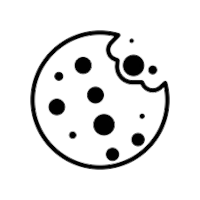В инфографике найдете все, что нужно знать о добровольном декларировании.
Главное об одноразовом добровольном декларировании
Однократное добровольное декларирование: объекты декларирования
Однократное добровольное декларирование: активы по которым не осуществляется начисление и уплата сбора
Однократное добровольное декларирование: ставки сбора
7 шагов чтобы подать одноразовую добровольную декларацию
Чтобы подать одноразовую (специальную) добровольную декларацию (далее — декларация) через вебпортал ГНС:
1. Войдите в Электронный кабинет.
Доступ к приватной части (личного кабинета) Электронного кабинета предоставляют после прохождения электронной идентификации онлайн с использованием КЭП, полученной у любого квалифицированного поставщика электронных доверительных услуг, либо через Интегрированную систему электронной идентификации - id.gov.ua (MobileID и BankID).
Для входа в приватную часть Электронного кабинета в поле «Выберите АЦСК» выбрать АЦСК, что сертифицировал этот ключ, откройте файл ключа кнопкой «Выбрать», введите пароль ключа в поле «Пароль защиты ключа» и нажмите кнопку «Считать». Кнопка «Войти» активируется после считывания данных сертификата ключа;
2. Выберите меню «ЭК для граждан», раздел «Одноразовая (специальная) добровольная декларация» и нажмите кнопку «Создать».
3. В предлагаемой форме декларации персональные данные подтягиваются автоматически, но их нужно проверить. В случае наличия в таких данных ошибок - исправьте их.
4. Заполните необходимые разделы и поля декларации. При этом для заполнения информации о стоимости активов в разделах III - IX декларации воспользуйтесь кнопкой «+».
5. После того, как все данные внесены, сохраните декларацию путем нажатия кнопок «Сохранить» и «Закрыть».
6. Выделите строку с созданной декларацией, нажмите кнопку «Подписать» и подпишите с помощью КЭП (во всплывающем окне выполните действия аналогично для входа в приватную часть Электронного кабинета) нажмите «Подписать».
7. Выделите строку с подписанной декларацией и нажмите кнопку «Отправить».
Посмотреть отправленную декларацию можно в меню «Просмотр отчетности» раздела «Дополнительно» Электронного кабинета.